ps打造炫酷的iPhone手机天空之城
日期:2013-07-09 浏览次数:20831 次
在今天的photoshop合成教程里,我们将教大家在photoshop中使用一些笔刷和图片设计一个炫酷的苹果手机天空之城的效果。同时还要用到的技术有像选区、蒙板、画笔还有一些小技巧来使这个教程更加有趣和壮观。
我们所做的最终效果图:

下面所列的一些图片、笔刷就是我们将会使用到的,当然你可以有自己的偏好。
所需的素材:
Floral deco brush set by ro-stock
第一步:设置工作区
打开photoshop然后创建一个新的画布1024×680px大小。.
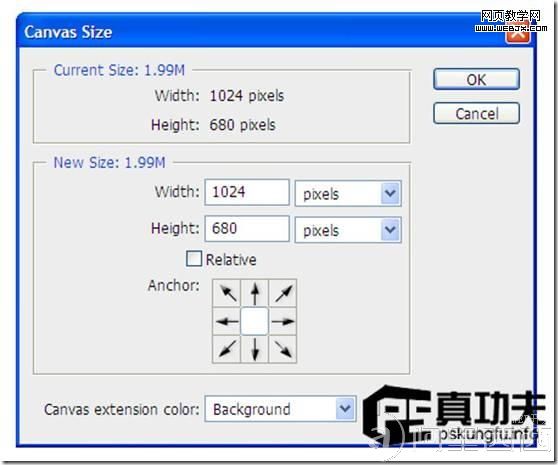
第二步:添加一个渐变背景
给第一个图层添加一个渐变背景设置如下:
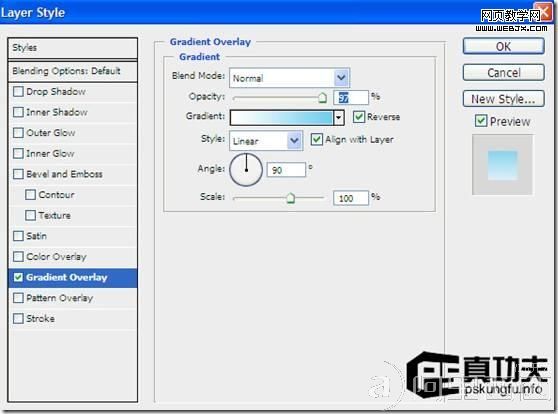
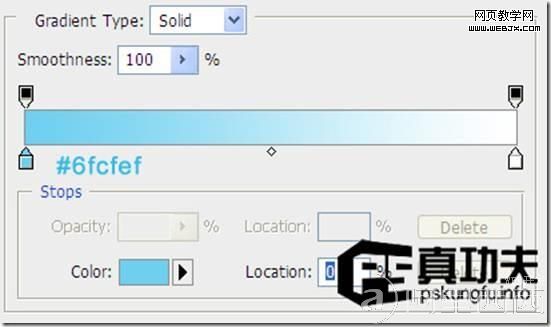
图象将会呈现出如下效果

第三步:添加iphone图片
现在我们下载iphone手机图片,接着使用photoshop钢笔工具来创建选区。

把iPhone手机图片添加到工作区。如果图片太大,你可以使用photoshop快捷方式按下CTRL+T或者在菜单栏中选择编辑—变幻—缩放来重调大小。为了使保持图片大小比例你可以在调整时按住SHIFT键。

第四步:添加草坪
下载草坪图片然后在photoshop中打开它。

重调图片的大小确保草坪这个图层位于iPhone图层下面。这样的话iPhone就会耸立在草坪上。<
免责声明: 本文仅代表作者个人观点,与爱易网无关。其原创性以及文中陈述文字和内容未经本站证实,对本文以及其中全部或者部分内容、文字的真实性、完整性、及时性本站不作任何保证或承诺,请读者仅作参考,并请自行核实相关内容。
